
核烁图片批量标记注释工具
v1.1 官方版大小:154 MB更新:2024/08/14
类别:电脑应用系统:Android
分类

大小:154 MB更新:2024/08/14
类别:电脑应用系统:Android
核烁图片批量标记注释工具可以在照片上添加箭头,可以对重要的区域标注,方便以后在编辑文章内容的时候插入带有标注的图像,例如在编辑教程文章的时候就可以将全部截图加载到这款软件,从而在操作的图片区域添加各种标注内容,支持文字标注,输入当前操作的说明文字,支持矩形标注,方便对图片上的内容框选,支持画笔工具,直接在照片上自由手绘内容,只需要批量加载图片到软件就可以自由添加标注,需要就下载吧。
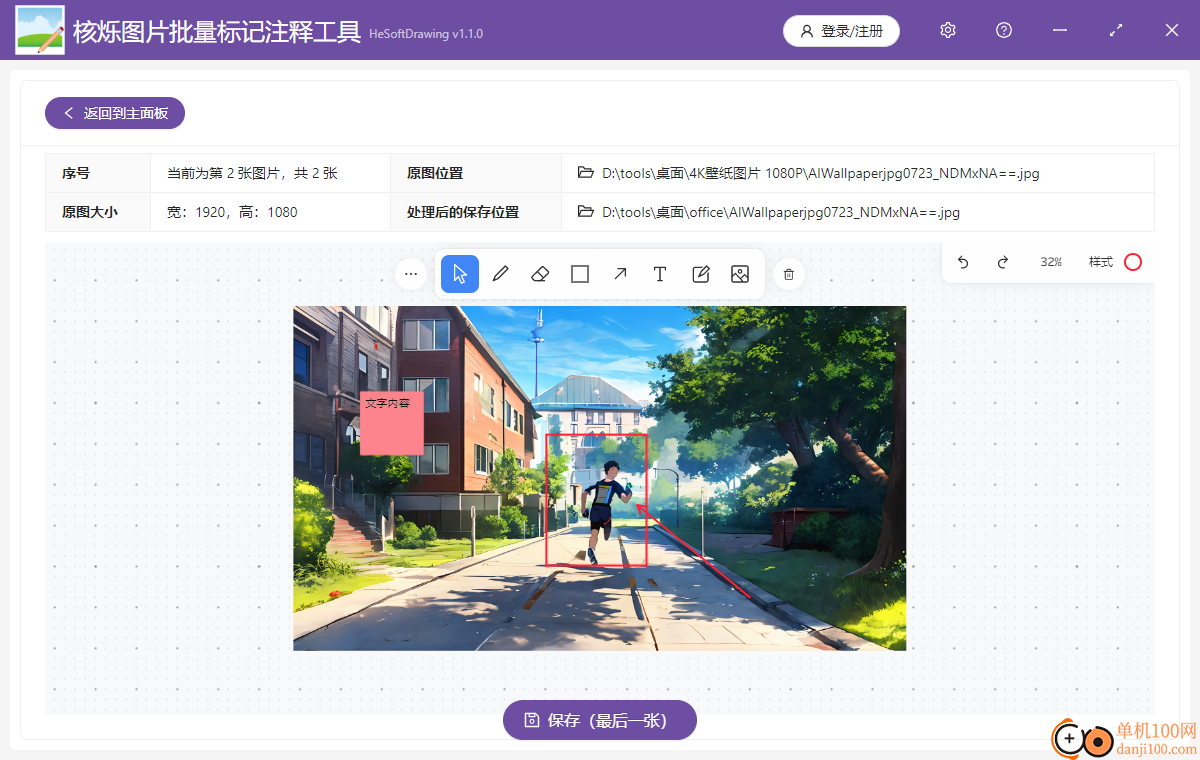
1、核烁图片批量标记注释工具功能简单,提供很多图像处理功能
2、支持画笔功能,可以自由在照片上绘制图形,也支持手写文字
3、支持橡皮功能,在图片上添加的标注信息都可以擦除
4、支持矩形工具,方便在照片上选择重要的内容标注
5、支持箭头功能,很多教程类型的照片都是需要添加红色箭头的
6、文字功能,在照片上任意位置插入文字提示,也可以输入水印文字
7、便利贴功能:也可以在照片上插入一个便利贴,可以输入文字
1、核烁图片批量标记注释工具支持一次添加多张图片到软件处理
2、可以从文件夹导入图像,可以从列表导入图像
3、支持对图像旋转,方便调整新角度,也可以对添加的标注内容旋转
4、支持图片加载功能,可以将本地的水印图片,logo图形加载到图片
5、支持标注工具的样式设置,可以切换颜色,设置尺寸,设置边框
1、核烁图片批量标记注释工具安装界面如图所示,直接点击安装

2、如图所示,这里是添加图片或者拖动图片的区域,点击下一步
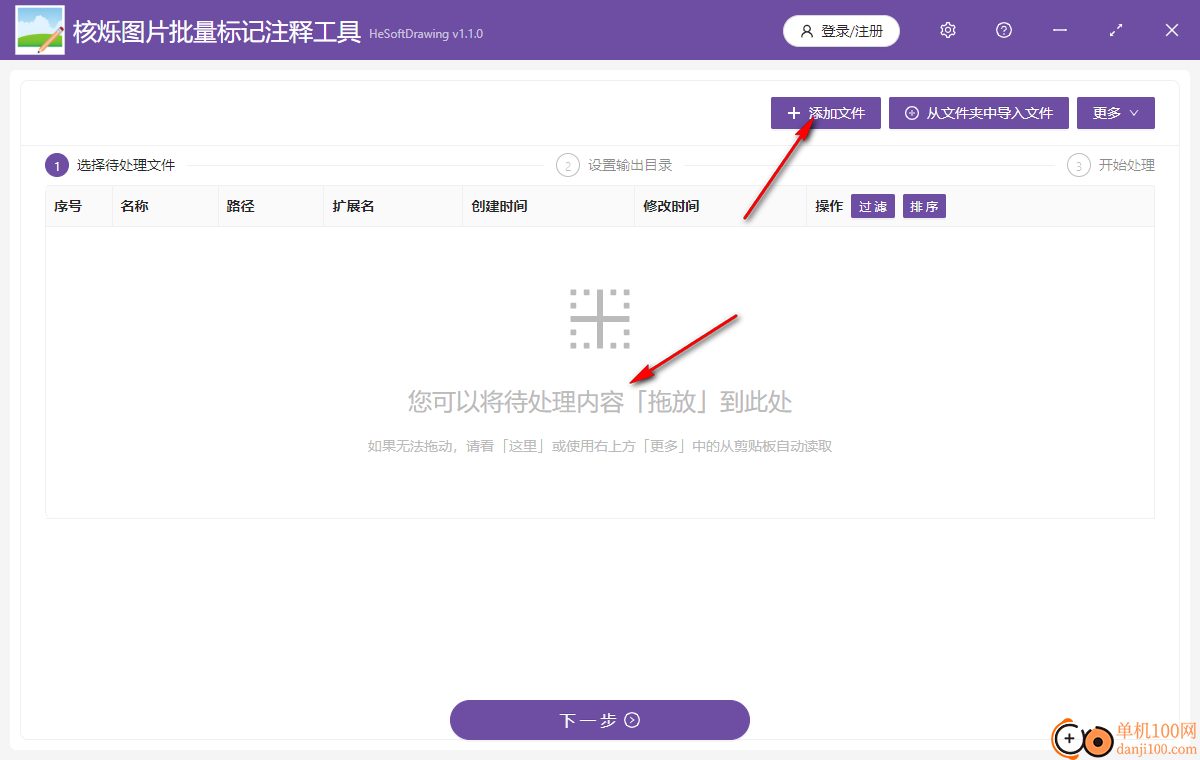
3、如果从文件夹添加了很多图像,可以设置过滤,可以设置排序
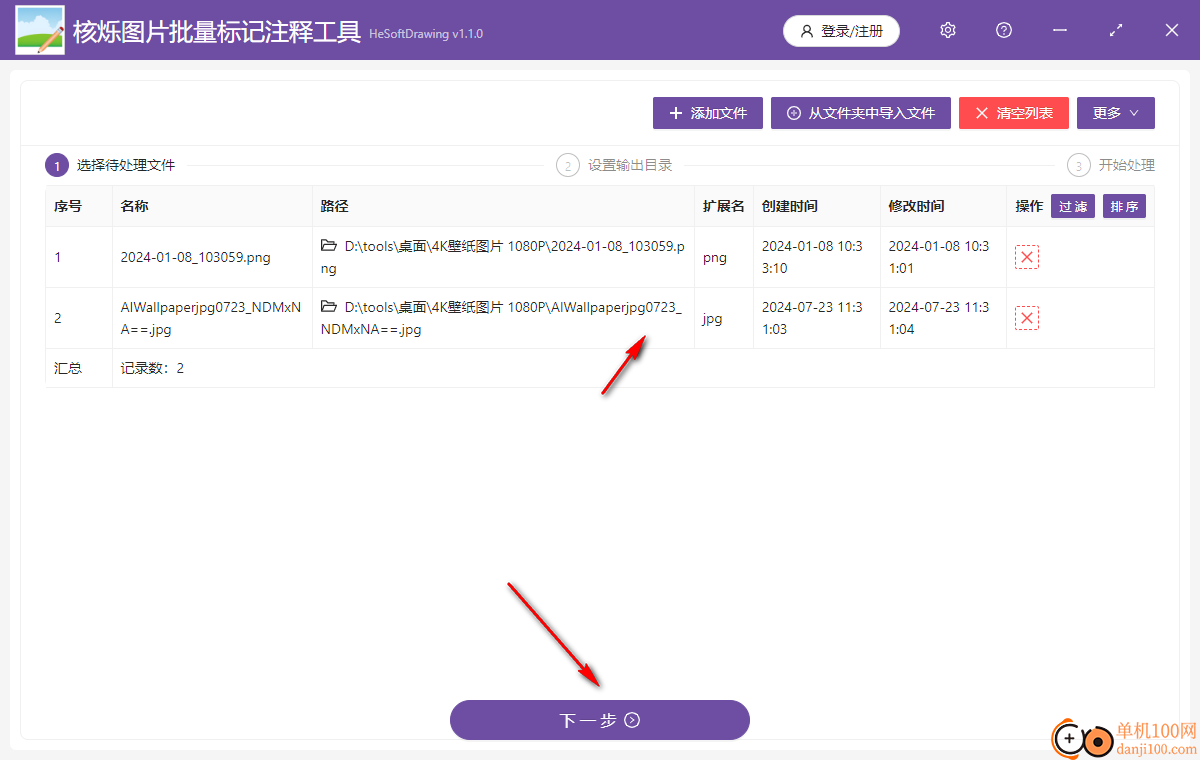
4、预先设置保存的位置,设置新的文件夹保存处理后的图像,不建议保存在源文件夹
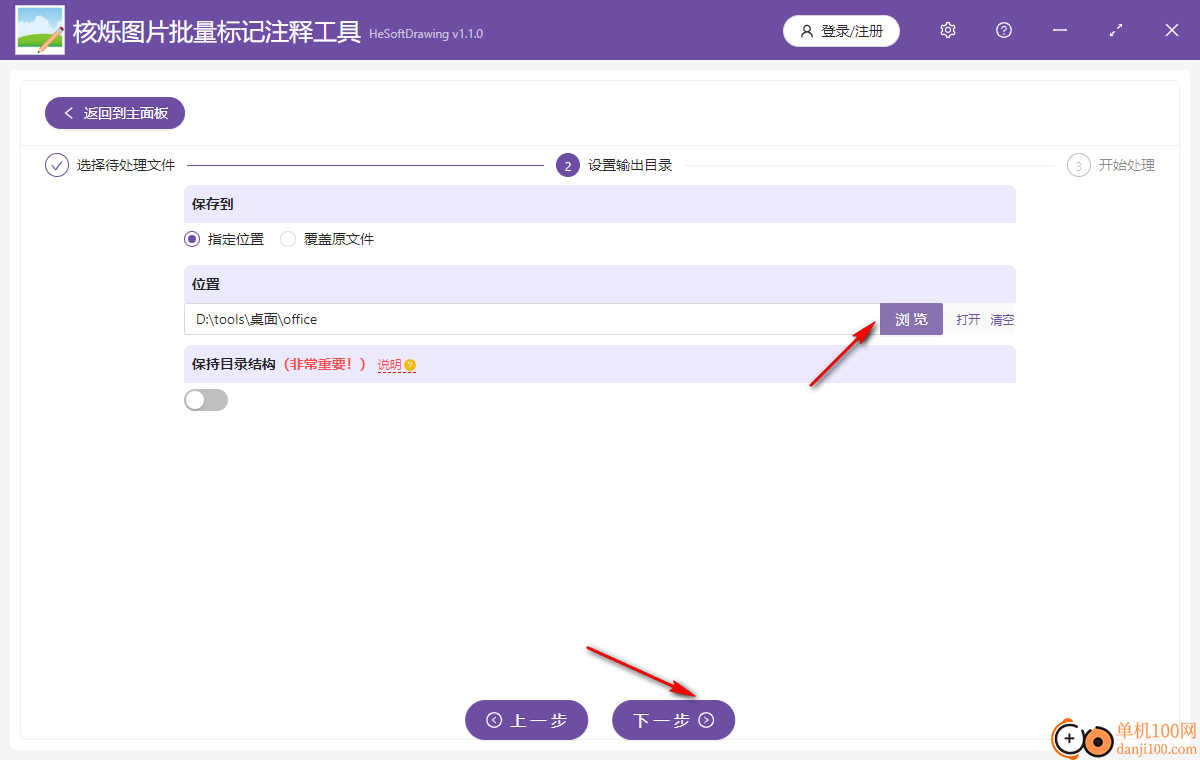
5、进入处理界面,在图片顶部区域就可以找到标注工具,可以选择手绘工具
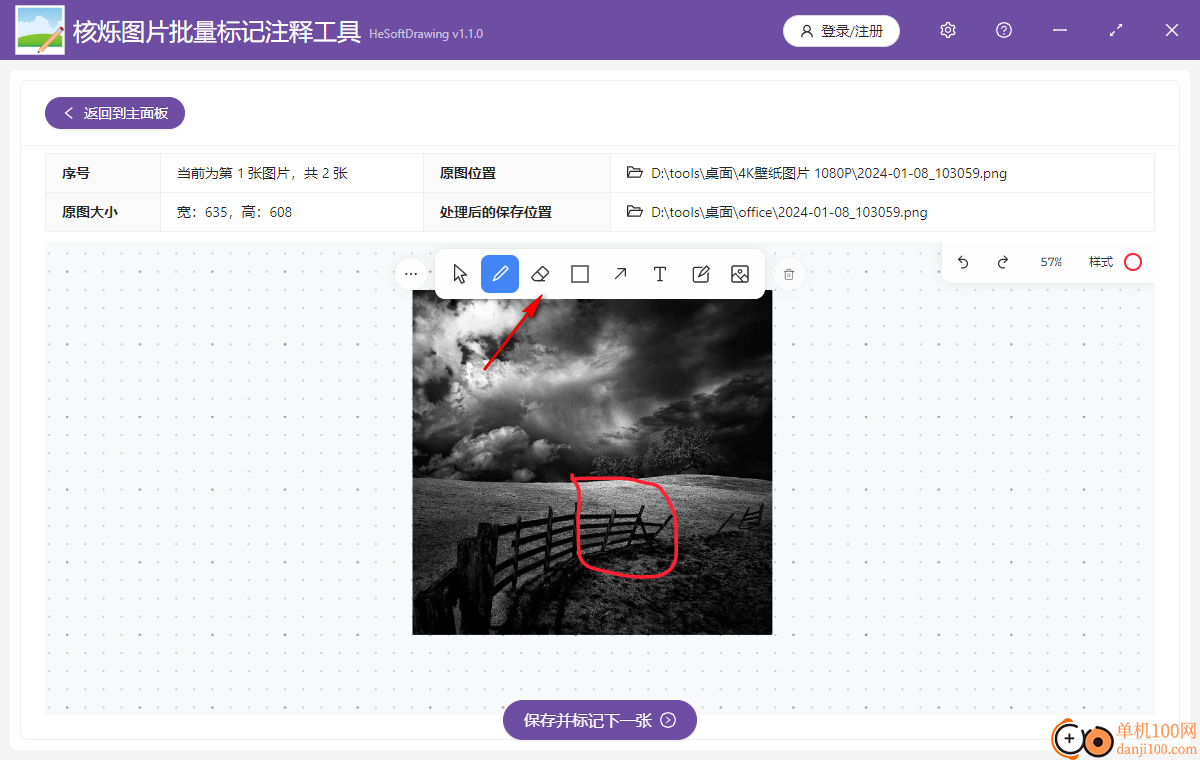
6、也可以点击箭头工具,可以在右侧“样式”设置界面切换新的箭头颜色
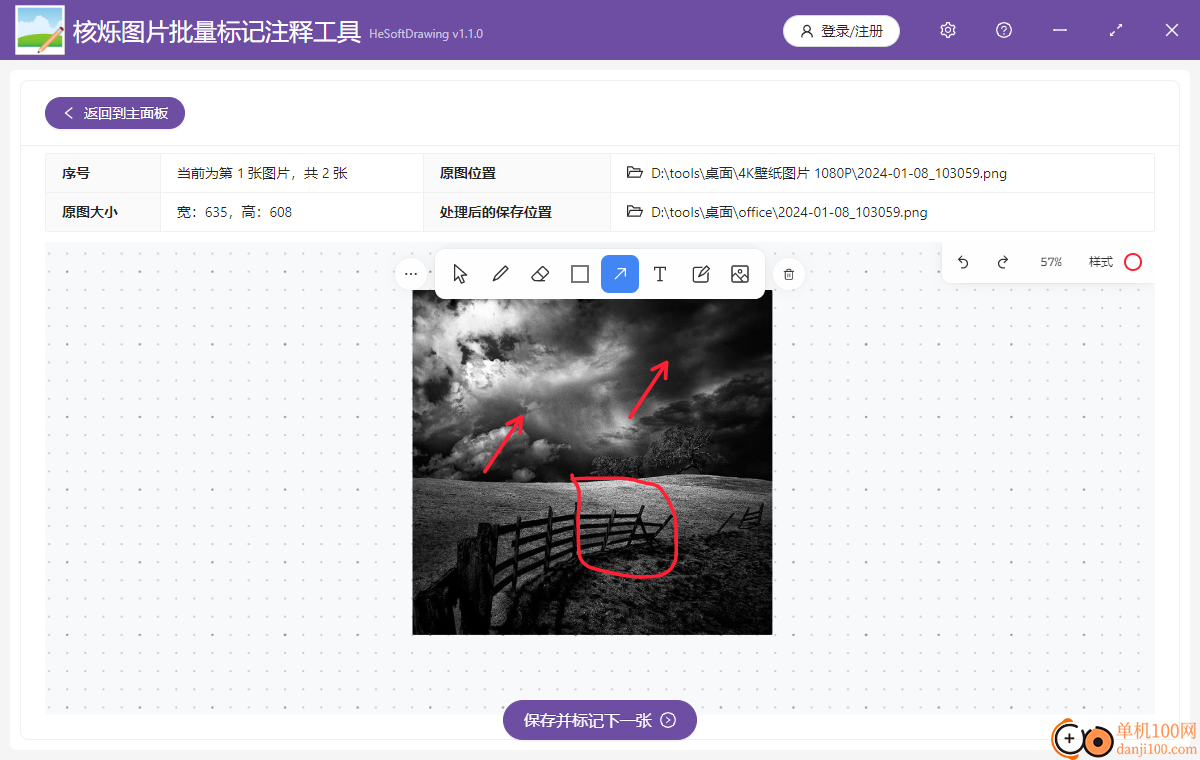
7、也可以点击“T”文字工具,随后在图片任意位置点击一次,这样就可以在该区域输入文字内容
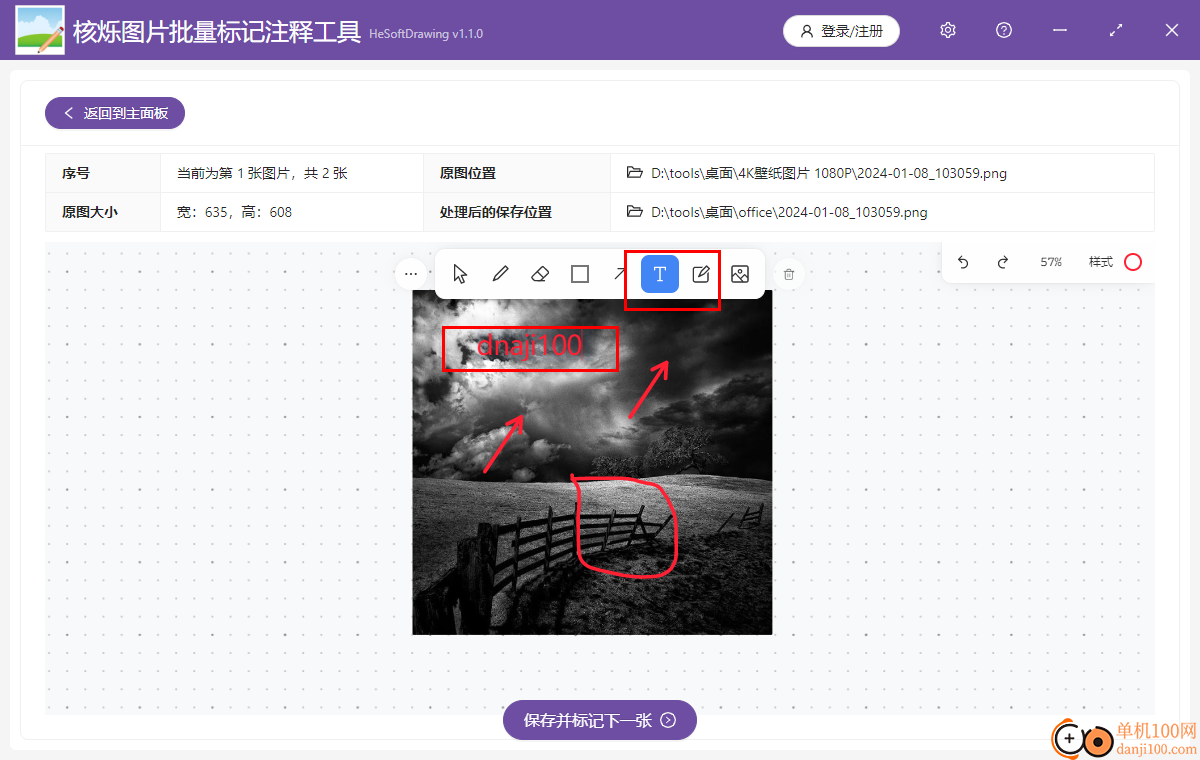
8、第二张图片处理界面,可以选择加载新的剪贴画或者水印logo到图片
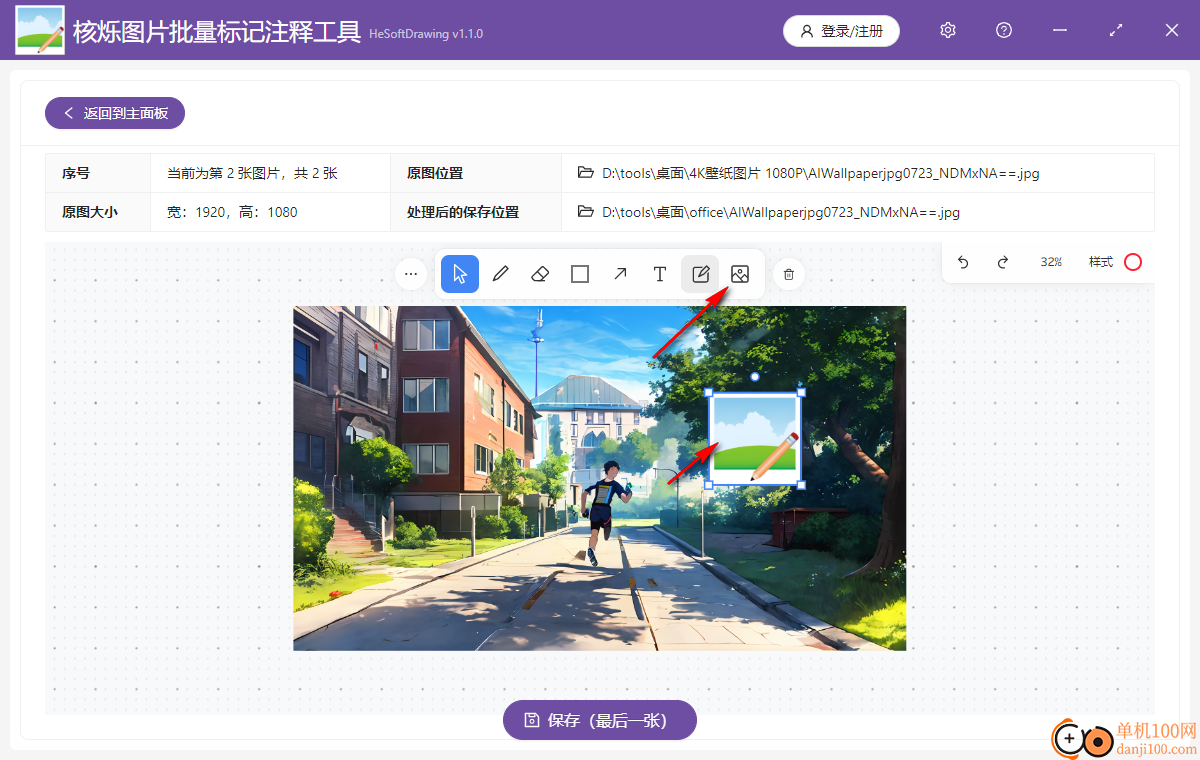
9、便利贴界面如图所示,可以在便利贴随便输入文字内容
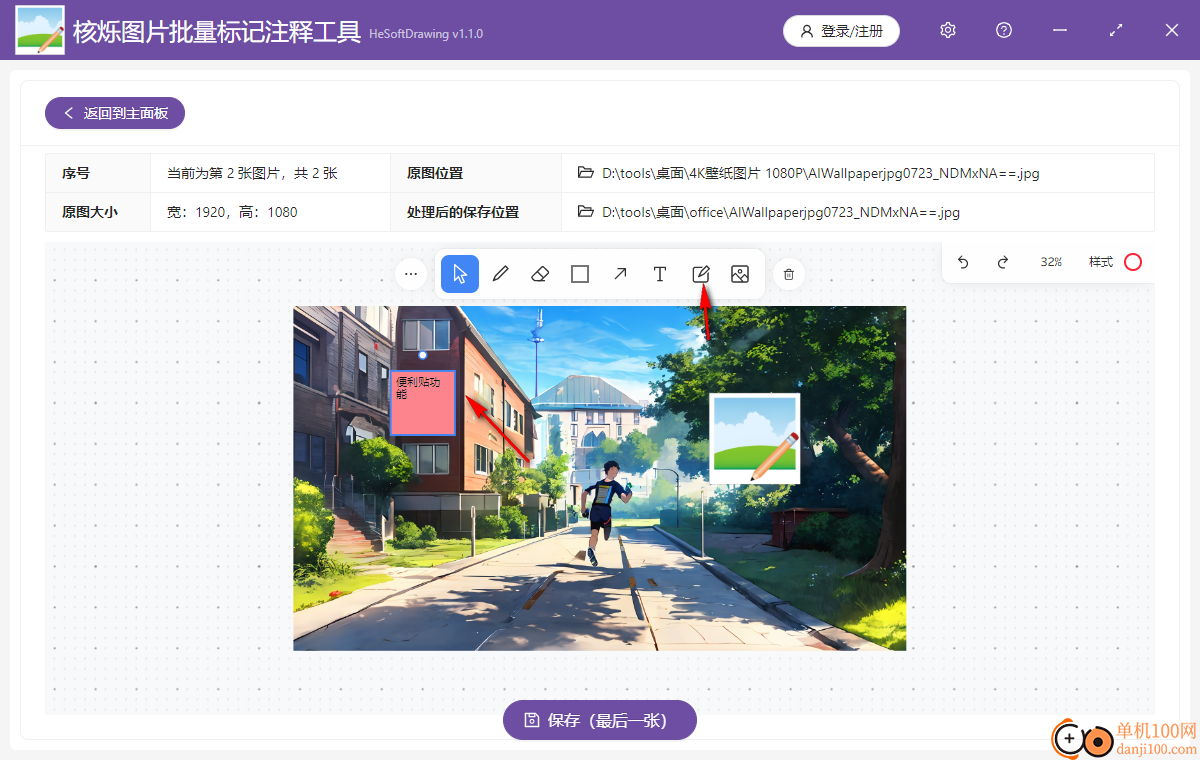
10、橡皮擦功能,点击该按钮,鼠标在需要擦除的区域移动就可以删除添加的标记内容
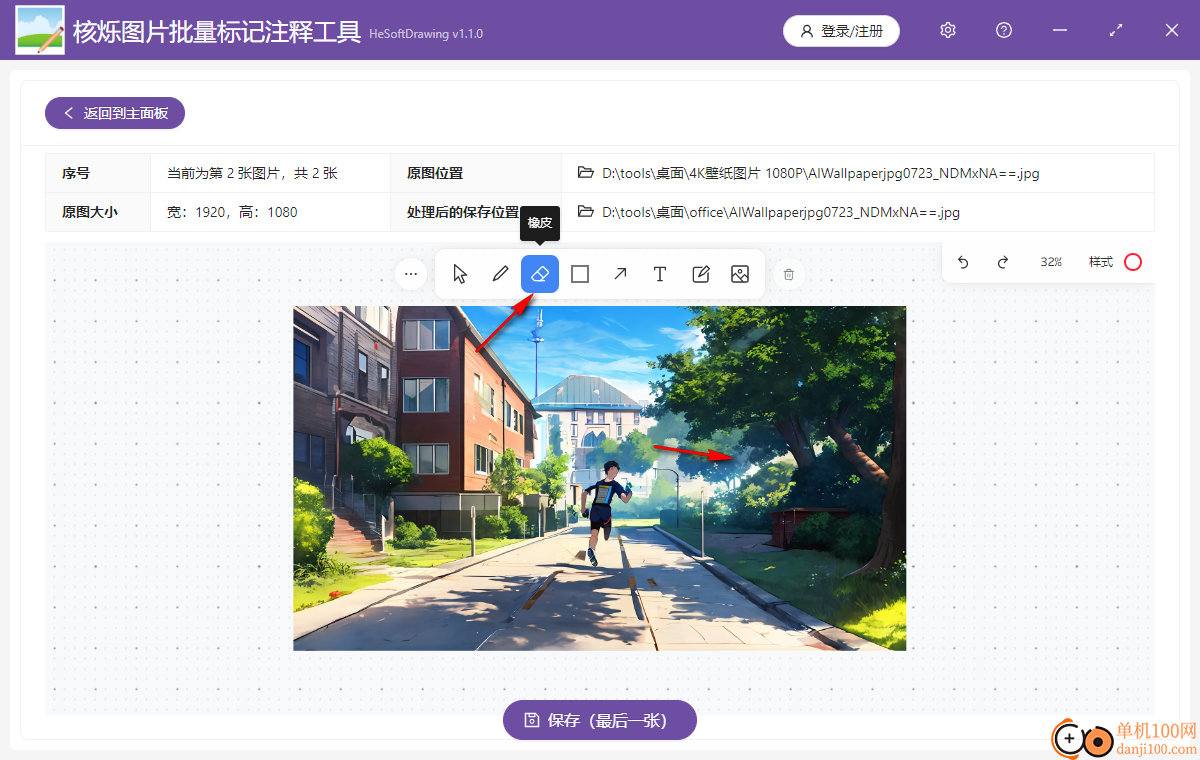
11、最后就是保存处理的图像,在设置的文件夹就可以查看标注的图片
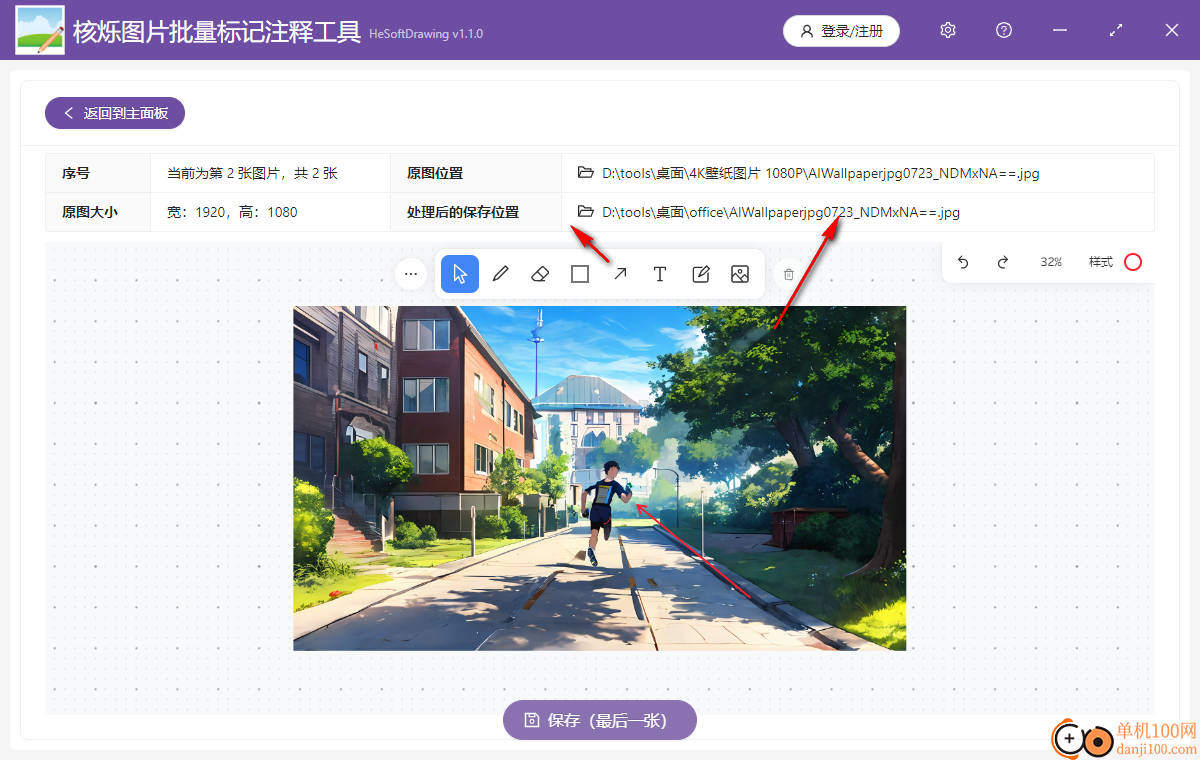
giwifi认证客户端电脑应用9.04 MBv1.1.4.6 官方版
详情消防融合通信PC客户端电脑应用154.09 MBv8.2.25 Windows版
详情山东通pc端电脑应用614.12 MBv3.0.46000.123 官方最新版
详情3DMark 11 Developer Edition(电脑跑分软件)电脑应用271 MBv1.0.5.0 免费版
详情4DDiG DLL Fixer(DLL全能修复工具)电脑应用16.2 MBv1.0.2.3 中文免费版
详情Topaz Video Enhance AI(视频增强)电脑应用220 MBv2.6.4 汉化版
详情Rolling Sky Remake电脑版(滚动的天空自制器)电脑应用36.00 MBv0.3b Windows版
详情sound lock音量控制工具电脑应用382 KBv1.3.2 官方版
详情360小贝温控电脑应用8.21 MBv1.0.0.1161 官方独立版
详情最新版电投壹PC版电脑应用600.71 MBv3.0.32000.108 Windows客户端
详情CIMCO Edit 2024(CNC编程)电脑应用347 MBv24.01.14 中文正式免费版
详情润工作PC版电脑应用212.27 MBv6.1.0.0 官方最新版
详情易考通在线考试平台电脑应用81.35 MBv1.1.6.59 电脑版
详情百灵创作(码字写作软件)电脑应用31.7 MBv1.1.7 官方版
详情LunaTranslator(Galgame翻译工具)电脑应用58.5 MBv2.26.1 中文绿色免费版
详情多玩键盘连点器电脑应用88.0 KBv1.0.0.2 免费版
详情熊猫精灵脚本助手电脑应用15.8 MBv2.4.2 官方版
详情MouseClickTool(鼠标连点器)电脑应用17.0 KBv2.0 绿色免费版
详情大华摄像机IP搜索工具电脑应用17.8 MBv4.11.3 中文版
详情联想QuickFix工具中心电脑应用70.7 MBv2.1.24.0607 免费版
详情点击查看更多
giwifi认证客户端电脑应用9.04 MBv1.1.4.6 官方版
详情山东通pc端电脑应用614.12 MBv3.0.46000.123 官方最新版
详情爱奇艺windows10 UWP电脑应用96.00 MBv5.13 官方版
详情中油即时通信客户端电脑应用601.12 MBv3.0.30000.75 pc最新版
详情抖音直播伴侣PC端电脑应用352.12 MBv7.4.5 最新版
详情hp smart pc版电脑应用559.00 KBv151.3.1092.0 Windows版
详情消防融合通信PC客户端电脑应用154.09 MBv8.2.25 Windows版
详情小米miui+beta版客户端电脑应用531.21 MBv2.5.24.228 官方版
详情Rolling Sky Remake电脑版(滚动的天空自制器)电脑应用36.00 MBv0.3b Windows版
详情鞍钢集团钢钢好PC端电脑应用166.33 MBv7.35.1003.604494 Windows版
详情京东ME PC版电脑应用336.33 MBv3.3.13 Windows最新版
详情最新版电投壹PC版电脑应用600.71 MBv3.0.32000.108 Windows客户端
详情渝快政PC端电脑应用338.99 MBv2.17.0 Windows最新版
详情4DDiG DLL Fixer(DLL全能修复工具)电脑应用16.2 MBv1.0.2.3 中文免费版
详情i国网pc端电脑应用603.53 MBv2.9.60000.181 桌面版
详情学浪学生版电脑版电脑应用97.70 MBv1.9.1 PC客户端
详情润工作PC版电脑应用212.27 MBv6.1.0.0 官方最新版
详情抖音PC客户端电脑应用3.07 MBv3.9.0 官方版
详情交建通客户端电脑应用288.57 MBv2.6.780000.89 Windows版
详情海鹦OfficeAI助手电脑应用45 MBv0.3.01 官方版
详情点击查看更多
































